





رصدخانه دینامیک خورشیدی (SDO) یکی از پروژه های ناسا است که در ۱۱ فوریه سال ۲۰۱۰ پرتاب شده است. هدف اصلی از ایجاد این رصدخانه گسترش دانش بشری درمورد سیستم خورشیدی و تاثیر تحولات خورشید بر زمین و اطراف زمین است.

فضاپیمای تحقیقاتی SDO تصاویری با جزئیات بالا از خورشید ارائه میدهد که پیشتر مشاهده آنها امکانپذیر نبود. SDO مجهز به دو ابزار تصویربرداری است: تصویربرداری مجمع جوی (AIA) و تصویرساز خورشید لرزه ای و مغناطیسی (HMI)؛ که امکان ثبت تصاویر با کیفیتیی با ۱۳ طول موج متفاوت را امکان پذیر میسازد. هر طول موج بخش خاصی از جو خورشید را برجسته سازی میکند.

تصاویر فوق ترکیبی از تصاویر دریافت شده با طول موجهای مختلف از SDO است. برای دنبال کردن آخرین اخبار SDO و مشاهده تصاویر جدید به صفحه آن در ناسا مراجعه کنید:
متاسفانه سایت یاهو همه راهکارهای موجود را تا به اینجا بسته و فعلا کاریش نمیشه کرد 
.
تنها راهی که میمونه اینه که به کمک یکی از دوستان و یا آشنایانی که خارج از کشور دارید یاهو آیدیتون رو بسازید و یا از شمارشون استفاده بکنید
.
البته سایتهای زیادی هستن که میشه گفت بهتر از یاهو هم هستن مثل Gmail یا MSN
.
میتونید از اونها استفاده کید

نرم افزار ویندوز دفندر (Windows Defender) یا دفاع کننده از ویندوز یک نرم افزار امنیتی است که در ویندوزهای 7 و 8 به صورت پیش فرض وجود دارد. این نرم افزار مثل یک آنتی ویروس و فایروال از کامپیوتر شما محافظت میکند.
بسیاری از کاربران به دلیل اینکه از نسخه های کپی ویندوز استفاده میکنند و یا به اینترنت پرسرعت دسترسی ندارند، قابلیت Update اتوماتیک ویندوز را غیر فعال میکنند. هرچند شاید آپدیت های ویندوز ضروری نباشد، اما با این کار امکان آپدیت خودکار نرم افزار Windows Defender هم غیر فعال میشود. به این ترتیب این نرم افزار امکان مقابله با ویروس های جدید را نخواهد داشت.
در این مقاله، روشی که را به شما آموزش میدهیم که توسط آن میتوانید قابلیت آپدیت Windows Defender را فعال کنید. حتی اگر Update ویندوز غیر فعال باشد.
برای این کار، از برنامه مدیریت وظایف زمان بندی شده (Task Scheduler) که از امکانات خود ویندوز است استفاده میکنیم.
روش کار:
- پنجره Run را باز کنید. (با کلید های Win+R)
- دستور taskschd.msc را تایپ کرده و اینتر بزنید تا پنجره Task Scheduler باز شود.
- در این پنجره و در قسمت Actions ، بر روی Create Task کلیک کنید.
- در زبانه General و در قسمت Name ، اسم دلخواهی را وارد کنید. (مثلا Defender Update)
- به زبانه Triggers رفته و روی دکمه New کلیک کنید.
- در پنجره باز شده و در قسمت Settings ، میتوانید زمان بندی دلخواه خود را برای آپدیت انتخاب کنید. (روزانه، هفتگی، ماهانه)
- بعد از انتخاب زمان بندی، روی OK کلیک کنید.
- سپس به زبانه Actions رفته و روی دکمه New کلیک کنید.
- در پنجره ای که باز میشود، در قسمت Program/Script عبارت زیر را وارد کنید:
C:Program FilesWindows DefenderMpCmdRun.exe
(فرض بر این این که ویندوز شما در درایو C نصب شده است)
- در قسمت Add arguments نیز این عبارت را وارد کنید:
–signatureUpdate
- سپس روی OK کلیک کرده و از این برنامه خارج شوید.
از این به بعد، آپدیت خودکار نرم افزار Windows Defender طبق چیزی که خودتان تنظیم کردید انجام خواهد شد.
دسترسی های آنلاین
اگر قصد دارید کاربر دیگری را به ویندوز معرفی کنید و یا از راه دور و از طریق اینترنت به حسابکاربری خود در ویندوز 8 لاگین کنید، تنها کافیاست در Settings Charm بر روی گزینه Change PC Settings کلیک کرده و گزینه Users را انتخاب کنید.

جستجو
بهترین روش برای پیدا کردن فایل ها، نرم افزارها، و ابزارها در ویندوز 8 ، استفاده از منوی جستجو (Search Charm) است. در یک قسمت دلخواه از صفحه آغازین (Start Screen) به تایپ بپردازید تا جستجو شروع شود. حالا از منوی جستجوی باز شده میتوانید نوع فایل مورد نظر خود را انتخاب کنید تا به این صورت، نتایج مطلوبتری بدست بیاورید.
برای مثال اگر به دنبال یک آهنگ میگردید، ابتدا میتوانید آن را در فایلهای کامپیوتر خود جستجو کنید، اگر نتیجهای نیافتید، در منوی جستجو بر روی موزیک کلیک کنید تا Xbox Music را جستجو کنید. اگر بازهم جستجو بینتیجه بود، بر روی Internet Explorer کلیک کنید تا جستجوی اینترنتی آغاز گردد و همه اینکارها بدون نیاز به بستن منوی جستجو انجام میشوند. در حقیقت شما به کمک منوی جستجو (Search Charm) میتوانید به دنبال هر چیزی در هر جایی بگردید. از جستجوی یک موقعیت در اپلیکیشنهای نقشه و آبوهوا گرفته تا آخرین وضعیت بازار بورس در اپلیکیشنهای مالی و یا نام اپلیکیشنی جدید در فروشگاه ویندوز.

تنظیمات منوی چارم
بسیاری از امکانات پرکاربرد ویندوز را میتوانید از طریق این منو پیدا کنید. از امکاناتی که قبلا در System Tray بودند (مثل تنظیمات صدا، شبکه، و کیبورد) گرفته تا دکمه خاموش کردن سیستم.
صفحه تنظیمات Charm علاوه بر موارد ذکرشده ، به کاربر امکان دسترسی به پنجره آشنای Control Panel را برای دسترسی به تنظیمات گوناگون سیستم میدهد. اما پیش از آنکه وارد جزئیات کنترل پنل شوید، به پنجره Settings Charm باز گردید و در قسمت پایین کلید Change PC Settings را بیابید. این منو امکانات زیادی را در اختیار کاربر میگذارد. تغییر لاکاسکرین و تغییر عکس پسزمینه صفحه استارت، مدیریت اطلاعرسانیها (Notifications) و حریم خصوصی در ویندوز، و معرفی دستگاههای جانبی نظیر چاپگر، بخشی از امکانات گزینه Change PC Settings هستند.

میانبرهای مفید
استفاده از میانبرها و کلید های ترکیبی میتواند سرعت عمل شما را در کار با ویندوز 8 افزایش دهد.
مهم ترین میانبرهای ویندوز 8 عبارتند از:
Win + H: دسترسی به قسمت اشتراکگذاری منوی چارم
Win + I: دسترسی به بخش تنظیمات (Settings) منوی چارم
Win + K: دسترسی به بخش دستگاههای منوی چارم
Win + Q: جستجوی اپلیکیشنها
Win + F: جستجوی فایلها
Win + W: جستجوی تنظیمات ویندوز
Win + X: دسترسی به ابزارهای متداول مدیریت سیستم عامل
Win + E: اجرای فایلاکسپلورر در محیط دسکتاپ
Win + O: قفل نمودن جهت صفحه (عمودی و افقی)
Win + R: اجرای پنجره Run
Win + L: قفل نمودن ویندوز
Win + Print Screen: گرفتن عکس از صفحهنمایش و ذخیرهسازی عکسها در فولدر Snapshots در بخش Pictures
Win + 1,2,3,4,5,6,7,8,9: با فشردن هریک از اعداد، نرم افزاری متناظر با آن که در Taskbar پین شده است اجرا میشود.
Ctrl + Shift + Delete: اجرای ابزار مدیریت وظایف (Task Manager)
پنجره های همزمان
اگر به صورت همزمان چندین نرم افزار و یا پنجره در حال اجرا باشند، با قرار دادن شکلک ماوس بر روی گوشه سمت چپ بالای تصویر میتوانید تصویر کوچکی از همه پنجره ها را ببینید. ای کار را با زدن کلید های ترکیبی Win+Tab نیز میتوانید انجام دهید. حالا از روی تصویرهای کوچک نمایش داده شده، بر روی پنجره مورد نظر خود کلیک کنید تا به آن منتقل شوید. این کار با کلید های ترکیبی Alt+Tab نیز قابل انجام است.

بزرگنمایی و کوچک نمایی (Zoom in , Zoom out)
اگر تعداد کاشی ها زیاد باشد، با چرخاندن غلطک وسط ماوس میتوانید در طول صفحه اسکرول کنید. در این صورت اگر خواستید همه کاشی ها را به صورت یکجا ببینید، باید صفحه را کوچک کنید. برای این کار کلید Ctrl را نگه داشته و با چرخاندن غلطک وسط ماوس صفحه را کوچک نمایی کنید. به همین روش میتوانید صفحه را مجدد بزرگ نمایی کنید.
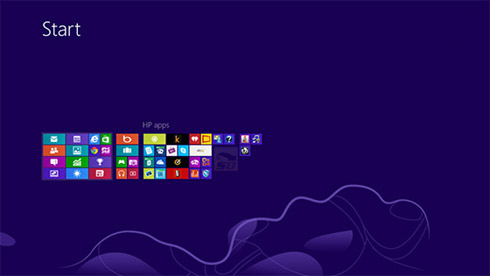
تعداد صفحات : 4